Beheerders registreren voordat het apparaat wordt gebruikt
Met beheerders worden speciale gebruikers bedoeld die de bevoegdheid hebben om diverse informatie en instellingen van het apparaat te beheren. Om het apparaat veilig te gebruiken, moeten de beheerders worden geregistreerd en mogen alleen de beheerders de belangrijke instellingen configureren, zoals het registreren van gebruikers en de beveiligingsinstellingen.
Overzicht van beheerdersrechten
Voor elke functie bestaan er vier soorten beheerdersrechten. U kunt alle vier de rechten aan een persoon toewijzen of een specifiek recht aan een andere persoon toewijzen.
Typen beheerdersrechten
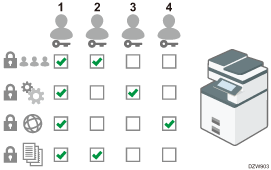
Gebruikersbeheerder: Deze persoon beheert de gegevens die in het adresboek zijn geregistreerd. U kunt gebruikers aan het adresboek toevoegen en de geregistreerde gegevens wijzigen.
Apparaatbeheerder: Deze persoon beheert voornamelijk de apparaatinstellingen. U kunt de instellingen zodanig onfigureren dat de instellingen voor elke functie alleen door de beheerder kunnen worden gewijzigd.
Netwerkbeheerder: Deze persoon beheert de instellingen voor de verbinding met het netwerk.
Bestandsbeheerder: Deze persoon beheert de toegang tot opgeslagen bestanden. U kunt de instellingen zodanig opgeven dat alleen geregistreerde gebruikers of toegestane gebruikers de bestanden die in het apparaat zijn opgeslagen, kunnen weergeven of bewerken.
Als beheerderstaken worden gedeeld, verloopt elke beheerderstaak vlotter en worden bovendien onbevoegde handelingen door beheerders voorkomen.
Workflow voor de registratie van de beheerder
Activeer beheerdersverificatie.
Activeer de functie Beheerdersverificatie van het apparaat vanuit [Instellingen].
Inloggen op het apparaat als beheerder
Voer de log-in gebruikersnaam en het log-in wachtwoord van de beheerder in om op het apparaat in te loggen.
De beheerder registreren of wijzigen
Wijs de rechten aan elke beheerder toe. U kunt maximaal vier beheerders registreren.

De beheerders worden onderscheiden van de gebruikers die geregistreerd staan in het adresboek. Een log-in gebruikersnaam die in het adresboek is geregistreerd, kan niet als beheerder worden gebruikt.
De supervisor heeft de bevoegdheid om de beheerders te beheren. Wanneer de beheerder wordt gewijzigd, kan de supervisor het log-in wachtwoord resetten. Er is slechts één supervisor.
U kunt beheerdersverificatie ook instellen via Web Image Monitor. Voor meer informatie, zie de Help-functie van Web Image Monitor.
Beheerdersverificatie activeren
Een beheerder kan het apparaat beheren door de beheerfunctie te activeren. Selecteer of de beheerfunctie moet worden geactiveerd op basis van de te beheren informatieomvang en geef vervolgens het toegestane bereik van de instellingen per gebruiker op.

Als u beheerdersverificatie heeft ingeschakeld, moet u de log-in gebruikersnaam en het wachtwoord van de beheerder niet vergeten. Wanneer u een log-in gebruikersnaam of wachtwoord van de beheerder vergeet, moet een nieuw wachtwoord door de supervisor worden aangemaakt.
 Druk op het Home-scherm op [Instellingen].
Druk op het Home-scherm op [Instellingen].
 Druk in het instellingenscherm op [Systeeminstellingen].
Druk in het instellingenscherm op [Systeeminstellingen].

 Press [Instellingen voor beheerder]
Press [Instellingen voor beheerder] [Verificatie/Kosten]
[Verificatie/Kosten] [Beheerdersverif./Verif. gebruik.beheerder/Verif. toepas.beheerder ]
[Beheerdersverif./Verif. gebruik.beheerder/Verif. toepas.beheerder ] [Beheerdersverificatiebeheer].
[Beheerdersverificatiebeheer].
 Als u wilt dat voor elk beheerdersprivilege beheerdersverificatie wordt geactiveerd, selecteert u [Aan] in de lijst.
Als u wilt dat voor elk beheerdersprivilege beheerdersverificatie wordt geactiveerd, selecteert u [Aan] in de lijst.
Gebruikersmanagement: Om de gegevens te beheren die in het adresboek zijn geregistreerd, selecteert u [Aan].
Apparaat management: Om de instellingen te configureren, zodat de initiële instellingen voor elke functie alleen door de beheerder kunnen worden gewijzigd, selecteert u [Aan].
Netwerk management: Om de netwerkinstellingen te beheren, selecteert u [Aan].
Bestandsmanagement: Om de bestanden te beheren die in het apparaat zijn opgeslagen, selecteert u [Aan].
 Bij Beschikbare instellingen selecteert u de opties die moeten worden beheerd.
Bij Beschikbare instellingen selecteert u de opties die moeten worden beheerd.
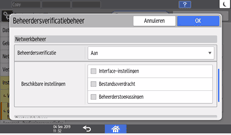
De geselecteerde items kunnen niet door gebruikers worden gewijzigd.
Gebruikersmanagement
Beheerdertoepas.: Hiermee beperkt u voornamelijk de instellingen voor het adresboek.
Apparaatbeheer
Druk op [Niet geselecteerd] naast Beschikbare instellingen, selecteer de opties die moeten worden beheerd in het scherm Beschikbare instellingen, en druk vervolgens op [OK].
Alg. eigenschappen: Hiermee beperkt u de instellingen voor het bedieningspaneel en de papieruitvoerlade.
Instell. papierlade: Hiermee beperkt u de instellingen voor het formaat en het type papier dat in de papierlade is geplaatst.
Tijd instellingen: Hiermee beperkt u de instellingen voor de tijd en de gebruiksuren.
Interface instellingen: Hiermee beperkt u de instellingen voor het netwerk.
Bestand doorzenden: Hiermee beperkt u de instellingen voor de verzend- en ontvangstfuncties van e-mail.
Beheerder toepassingen: Hiermee beperkt u voornamelijk de instellingen voor het apparaat.
Onderhoud: Hiermee beperkt u de instellingen voor afdrukcorrectie.
Netwerk management
Interface instellingen: Hiermee beperkt u de instellingen voor het netwerk.
Bestand doorzenden: Hiermee beperkt u de instellingen voor de verzend- en ontvangstfuncties van e-mail.
Beheerder toepassingen: Hiermee beperkt u voornamelijk de instellingen voor netwerk en beveiliging.
Bestandsbeheer
Beheerdertoepas.: Hiermee beperkt u de instellingen voor de bestandsbescherming en de documentserverfunctie.
 Druk op [OK].
Druk op [OK].
 Druk op [Home] (
Druk op [Home] ( ).
).
Inloggen op het apparaat als beheerder
Meld aan als Beheerder 1 om voor de eerste keer op het apparaat aan te melden. Raadpleeg de meegeleverde handleiding voor de log-in gebruikersnaam en het log-in wachtwoord.
Inloggen bij het apparaat met behulp van het bedieningspaneel
 Druk op het Home-scherm op [Inloggen].
Druk op het Home-scherm op [Inloggen].
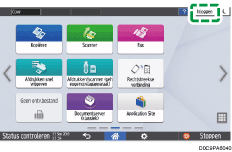
 Voer de log-in gebruikersnaam en het log-in wachtwoord in voor de beheerder.
Voer de log-in gebruikersnaam en het log-in wachtwoord in voor de beheerder.
Wanneer u inlogt, wordt het gebruikerspictogram weergegeven in de linkerbovenhoek van het scherm.
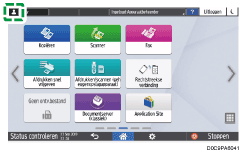
Om een andere beheerder dan uzelf te registreren of te wijzigen, volgt u de procedures die beschreven staan in Beheerders toevoegen of hun rechten wijzigen.
 Na het voltooien van de apparaatbewerkingen drukt u op [Uitloggen].
Na het voltooien van de apparaatbewerkingen drukt u op [Uitloggen].
U kunt ook uitloggen bij het apparaat door op [Energiesp.st.] te drukken.

U kunt ook inloggen bij het apparaat door op [Instellingen] in het Home-scherm te drukken, en vervolgens op [Inloggen] in het instellingenscherm te drukken.
Als u bij het apparaat inlogt met beheerdersbevoegdheden, verschijnt de naam van de beheerder die inlogt op het scherm. Wanneer u inlogt met een gebruikersnaam die meerdere beheerdersbevoegdheden heeft, dan wordt één van de bevoegdheden van die naam weergegeven.
Inloggen bij het apparaat met behulp van Web Image Monitor
 Start de internetbrowser.
Start de internetbrowser.
 Voer "http://(IP-adres van het apparaat of de hostnaam)/" in de adresbalk van de internetbrowser in en druk vervolgens op Enter.
Voer "http://(IP-adres van het apparaat of de hostnaam)/" in de adresbalk van de internetbrowser in en druk vervolgens op Enter.
 Klik op [Inloggen].
Klik op [Inloggen].
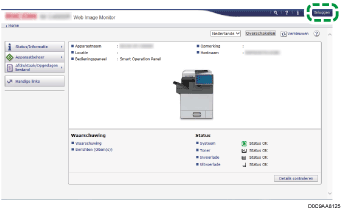
 Voer de log-in naam en het wachtwoord van de beheerder in en klik vervolgens op [Inloggen].
Voer de log-in naam en het wachtwoord van de beheerder in en klik vervolgens op [Inloggen].
 Na het voltooien van de apparaatbewerkingen drukt u op [Uitloggen].
Na het voltooien van de apparaatbewerkingen drukt u op [Uitloggen].
Wis het cachegeheugen van een internetbrowser nadat u bent uitgelogd.

De internetbrowser kan zo zijn geconfigureerd dat log-in dialoogvensters automatisch worden ingevuld als log-in gebruikersnamen en wachtwoorden zijn onthouden. Deze functie verlaagt de beveiliging. Als u wilt voorkomen dat de browser log-in gebruikersnamen en wachtwoorden onthoudt, schakelt u de functie Automatisch invullen van de browser uit.
Beheerders toevoegen of hun rechten wijzigen
U kunt maximaal vier beheerders registreren. Alle vier de geregistreerde personen kunnen over alle beheerdersrechten beschikken. Om de workload voor beheerders te verminderen, kunnen de vier geregistreerde personen de beheerdersrechten delen.
Bespreek vooraf het aantal gebruikers dat moet worden toegevoegd en de toe te wijzen rechten. Leg de log-in gebruikersnamen en wachtwoorden vast voor beheerder 2 t/m 4 en configureer de instellingen.

Vergeet de log-in gebruikersnamen en wachtwoorden van de toegevoegde beheerders niet.
Een beheerder kan de inloggebruikersnaam en het inlogwachtwoord van andere beheerders niet wijzigen.
 Log in als beheerder op het apparaat via het bedieningspaneel.
Log in als beheerder op het apparaat via het bedieningspaneel.
 Druk op het Home-scherm op [Instellingen].
Druk op het Home-scherm op [Instellingen].
 Druk in het instellingenscherm op [Systeeminstellingen].
Druk in het instellingenscherm op [Systeeminstellingen].

 Druk op [Instellingen voor beheerder]
Druk op [Instellingen voor beheerder] [Verificatie/Kosten]
[Verificatie/Kosten] [Beheerdersverif./Verif. gebruik.beheerder/Verif. toepas.beheerder]
[Beheerdersverif./Verif. gebruik.beheerder/Verif. toepas.beheerder] [Beheerder registreren/wijzigen]
[Beheerder registreren/wijzigen] [Log-in gebruikersnaam/wachtwoord van beheerder instellen].
[Log-in gebruikersnaam/wachtwoord van beheerder instellen].
 Druk op de gewenste beheerder ([Beheerder 1] t/m [Beheerder 4]).
Druk op de gewenste beheerder ([Beheerder 1] t/m [Beheerder 4]).
 Geef de log-in gebruikersnaam en het log-in wachtwoord op en druk daarna op [OK].
Geef de log-in gebruikersnaam en het log-in wachtwoord op en druk daarna op [OK].
Voor de tekens die gebruikt mogen worden in inloggebruikersnamen en -wachtwoorden, zie het gedeelte hieronder:
Wanneer u het apparaat beheert met software die SNMPv3 ondersteunt, zoals Device Manager NX, dan moet u het wachtwoord opgeven om de communicatie te coderen.
 Nadat u de instellingen voor elke beheerder hebt voltooid, drukt u op [Sluiten], en vervolgens op [Beheerdersrechten instellen].
Nadat u de instellingen voor elke beheerder hebt voltooid, drukt u op [Sluiten], en vervolgens op [Beheerdersrechten instellen].
 Selecteer een beheerder aan wie u beheerdersrechten wilt toewijzen, en druk vervolgens op [OK].
Selecteer een beheerder aan wie u beheerdersrechten wilt toewijzen, en druk vervolgens op [OK].
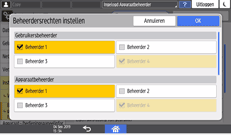
Wijs de rechten van Gebruikersbeheerder, Apparaatbeheerder, Netwerkbeheerder of Bestandsbeheerder toe aan [Beheerder 1] t/m [Beheerder 4].
Standaard zijn alle rechten toegewezen aan de ingelogde beheerder (Beheerder 1).
Beheerdersrechten die aan een persoon zijn toegewezen, kunnen met een andere persoon worden gedeeld.
 Druk op [OK].
Druk op [OK].
Als de instellingen voltooid zijn, wordt u automatisch door het apparaat uitgelogd.
Noteer de log-in gebruikersnamen en wachtwoorden die voor andere beheerders zijn opgegeven en geef ze door aan de beheerders.
De supervisor wijzigen
In dit gedeelte wordt beschreven hoe u de log-in gebruikersnaam en het wachtwoord van de supervisor kunt wijzigen.
Hiervoor moet u de rechten van de gebruikersbeheerder inschakelen via de instellingen onder Beheerdersverificatiebeheer.
Beheerders toevoegen of hun rechten wijzigen
 Log in op het bedieningspaneel van het apparaat als supervisor.
Log in op het bedieningspaneel van het apparaat als supervisor.
 Druk op het Home-scherm op [Instellingen].
Druk op het Home-scherm op [Instellingen].
 Druk in het instellingenscherm op [Systeeminstellingen].
Druk in het instellingenscherm op [Systeeminstellingen].
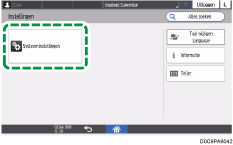
 Druk op [Verificatie/Kosten]
Druk op [Verificatie/Kosten] [Beheerdersverif./Verif. gebruik.beheerder/Verif. toepas.beheerder]
[Beheerdersverif./Verif. gebruik.beheerder/Verif. toepas.beheerder] . [Beheerder registreren/wijzigen]
. [Beheerder registreren/wijzigen] [Log-in gebruikersnaam/wachtwoord van beheerder instellen].
[Log-in gebruikersnaam/wachtwoord van beheerder instellen].
 Druk op [Supervisor].
Druk op [Supervisor].
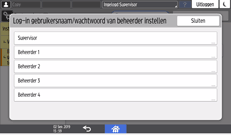
 Geef de log-in gebruikersnaam op bij Log-in gebruikersnaam, en druk vervolgens op [Done].
Geef de log-in gebruikersnaam op bij Log-in gebruikersnaam, en druk vervolgens op [Done].
 Druk op [Wijzigen] naast Log-in wachtwoord.
Druk op [Wijzigen] naast Log-in wachtwoord.
 Geef het log-in wachtwoord op bij Nieuw wachtwoord, en druk vervolgens op [Done].
Geef het log-in wachtwoord op bij Nieuw wachtwoord, en druk vervolgens op [Done].
 Geef het log-in wachtwoord nogmaals op bij Nw wachtw. bevest., en druk vervolgens op [Done].
Geef het log-in wachtwoord nogmaals op bij Nw wachtw. bevest., en druk vervolgens op [Done].
 Druk twee keer op [OK].
Druk twee keer op [OK].
 Druk op [Sluiten].
Druk op [Sluiten].
 Druk op [OK].
Druk op [OK].
Als de instellingen voltooid zijn, wordt u automatisch door het apparaat uitgelogd.

Voor de tekens die gebruikt mogen worden in inloggebruikersnamen en -wachtwoorden, zie het gedeelte hieronder:
Het wachtwoord van een beheerder wijzigen
Alleen de supervisor heeft de bevoegdheid om het wachtwoord van een beheerder te wijzigen. Als een beheerder zijn wachtwoord vergeet of zijn wachtwoord wil wijzigen, moet de supervisor het wachtwoord resetten.
Raadpleeg de meegeleverde handleiding voor de standaard log-in gebruikersnaam en het inlogwachtwoord van de supervisor.

Vergeet niet de log-in gebruikersnaam en het log-in wachtwoord van de supervisor. Wanneer u die vergeet, moet u de fabrieksinstellingen herstellen, waardoor u gegevens verliest.
 Log in op het bedieningspaneel van het apparaat als supervisor.
Log in op het bedieningspaneel van het apparaat als supervisor.
 Druk op het Home-scherm op [Instellingen].
Druk op het Home-scherm op [Instellingen].
 Druk in het instellingenscherm op [Systeeminstellingen].
Druk in het instellingenscherm op [Systeeminstellingen].
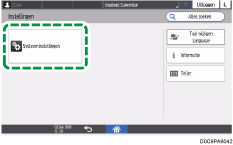
 Druk op [Verificatie/Kosten]
Druk op [Verificatie/Kosten] [Beheerdersverif./Verif. gebruik.beheerder/Verif. toepas.beheerder]
[Beheerdersverif./Verif. gebruik.beheerder/Verif. toepas.beheerder] . [Beheerder registreren/wijzigen]
. [Beheerder registreren/wijzigen] [Log-in gebruikersnaam/wachtwoord van beheerder instellen].
[Log-in gebruikersnaam/wachtwoord van beheerder instellen].
 Druk op de gewenste beheerder ([Beheerder 1] t/m [Beheerder 4]).
Druk op de gewenste beheerder ([Beheerder 1] t/m [Beheerder 4]).
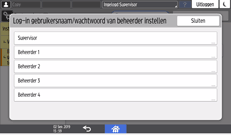
 Druk op [Wijzigen] naast Log-in wachtwoord.
Druk op [Wijzigen] naast Log-in wachtwoord.
 Geef het log-in wachtwoord op bij Nieuw wachtwoord, en druk vervolgens op [Done].
Geef het log-in wachtwoord op bij Nieuw wachtwoord, en druk vervolgens op [Done].
 Geef het log-in wachtwoord nogmaals op bij Nw wachtw. bevest., en druk vervolgens op [Done].
Geef het log-in wachtwoord nogmaals op bij Nw wachtw. bevest., en druk vervolgens op [Done].
 Druk twee keer op [OK].
Druk twee keer op [OK].
 Druk op [Sluiten].
Druk op [Sluiten].
 Druk op [OK].
Druk op [OK].
Als de instellingen voltooid zijn, wordt u automatisch door het apparaat uitgelogd.

Voor de tekens die gebruikt mogen worden in inloggebruikersnamen en -wachtwoorden, zie het gedeelte hieronder:
U kunt voor de supervisor en de beheerders niet dezelfde log-in gebruikersnaam gebruiken.
Met Web Image Monitor kunt u inloggen als supervisor en het wachtwoord van een beheerder wissen of een nieuw wachtwoord opgeven.
Bruikbare tekens voor gebruikersnamen en wachtwoorden
De volgende tekens kunnen voor log-in gebruikersnamen en wachtwoorden gebruikt worden: Namen en wachtwoorden zijn hoofdlettergevoelig.
Hoofdletters: A t/m Z (26 tekens)
Kleine letters: a t/m z (26 tekens)
Cijfers: 0 t/m 9 (10 tekens)
Symbolen: (spatie) ! " # $ % & ' ( ) * + , - . / : ; < = > ? @ [ \ ] ^ _` { | } ~ (33 tekens)
Log-in gebruikersnaam
Mag geen spaties, dubbele punten of aanhalingstekens bevatten.
Mag niet leeg blijven.
Mag uit maximaal 32 tekens bestaan.
De gebruikersnaam van een beheerder dient andere tekens dan numerieke tekens (cijfers) te bevatten wanneer de gebruikersnaam max. 8 tekens bevat. Wanneer de gebruikersnaam alleen uit cijfers bestaat, dient hij langer te zijn dan 9 tekens.
Log-in wachtwoord
De maximale lengte voor wachtwoorden van beheerders en supervisors is 32 tekens. Voor gebruikers is dit 128 tekens.
Er gelden geen beperkingen voor de tekens die gebruikt kunnen worden in een wachtwoord. Om veiligheidsredenen raden we u aan om wachtwoorden te maken die bestaan uit hoofdletters en kleine letters, cijfers en symbolen. Een wachtwoord dat uit vele tekens bestaat, kan minder snel door anderen geraden worden.
U kunt in [Wachtwoordbeleid] in [Uitgebreide beveiliging] een wachtwoord opgeven dat bestaat uit hoofdletters of kleine letters, cijfers en symbolen. Ook kunt u opgeven uit hoeveel tekens het wachtwoord ten minste moet bestaan.
